目录
Visual Studio Code简写为vscode,是一个轻量级但功能强大的源代码编辑器。已经成为我们工作中必备之神器。工欲善其事,必先利其器,因此掌握其快捷键尤为重要,不仅能关乎我们对软件的熟练程度,也决定了工作效率。
本章,将分为十五个部分,分别为各位介绍工作过程中常见之快捷键,充分发挥软件之功能,提高工作效率。
一、全局
- 打开命令面板:
ctrl + shift +p - 打开终端:ctrl + `
- 在全文件中查找:
ctrl+shift+f - 搜索文件(转到文件):
ctrl + P - 打开设置:
ctrl + , - 选择所打开的左侧文件名:
ctrl + 0
二、注释
- 块注释:
alt + shift + a - 单行注释:
Ctrl + /,注释掉光标所在行、取消注释
三、折叠
- 折叠所选择的代码:
ctrl + shift + [ - 展开所选择的代码:
ctrl + shift + ] - 折叠所有代码先按:
ctrl + k, 再按ctrl + 0 - 展开所有代码:
ctrl + k,ctrl + j
四、光标相关
- 在行上方添加新光标:
Ctrl + Alt + UpArrow,然后可以同时键入多行文本 - 在行下方添加新光标:
Ctrl + Alt + DownArrow,然后可以同时键入多行文本 - 在任何地方添加光标:使用
鼠标和 Alt + Click,然后可以同时键入多行文本 - 回到上一个光标的位置:
Ctrl+U - 所选择的行,每一行后面都会多出来一个光标:
Alt+Shift+I,然后可以同时键入多行文本
五、选择
- 选择扩展/缩小选取范围:
Shift+Alt+Left和Shift+Alt+Right - 将所有相同的文本都选中:
Ctrl + Shift + L - 选中光标所在位置的单词:
Ctrl+D - 选择文本块:
Shift + DownArrow(下键)
Shift + RightArrow(右键)
Shift + UpArrow(上键)
Shift + LeftArrow(左键)
六、行操作
- 复制光标所在行并将其插入当前光标位置的上方或下方:
Shift + Alt + DownArrow或Shift + Alt + UpArrow - 向上或向下移动选定行:
Alt + UpArrow和Alt + DownArrow - 删除整行:
Ctrl + Shift + K/ Ctrl + x - 删除光标所在单词的前半部分:
Ctrl+Backspace - 删除光标所在单词的后半部分:
Ctrl+Delete - 选择当前行:
Ctrl+L - 向下重开一行:
Ctrl+ Enter - 在上一行重开一行:
Ctrl+Shift + Enter
七、格式化
- 格式化格式化整个文档:
Shift + Alt + F或者鼠标右键 > Format Document - 格式化当前行:
Ctrl + K Ctrl + F - 保存时自动格式化整个文档:先按住
Ctrl + ,输入editor.formatOnSave,将其打勾
八、放大/缩小
- 放大放大编辑器/缩小编辑:
ctrl +、ctrl -
九、代码缩进
- 将光标所在的行缩进调节:
Ctrl+]、Ctrl+[ - 整个文档进行缩进调节使用:
Ctrl+Shift+P打开命令面板,输入缩进,然后选择相应的命令
十、调整字符大小写
- 调整字符大小写
○ 先选中:(Ctrl+D(单个) /Ctrl + Shift + L(多个))
○ 选中所有的需要调整大小写的字符, 然后在命令面板Ctrl+Shift+P,输入大写或者小写
十一、窗口和侧边栏
- 打开或关闭资源管理器:
Ctrl+B - 打开一个新窗口:
Ctrl+Shift+N - 关闭窗口:
Ctrl+Shift+W - 关闭当前打开的文件:
Ctrl+w - 文件之间切换:
Ctrl+Tab - 并行编辑,拆分屏幕:
Ctrl+\
十二、快速跳转(文件、行、符号)
- 快速打开文件:
ctrl+P,然后输入你要打开的文件名,回车打开 - 快速跳转到某一行:
Ctrl+G输入行号 - 跳转到某个文件的某一行你只需要先按下
Ctrl + P,输入文件名,然后在这之后加上 :和指定行号即可。例如输入main:4 - CSS文件类名快速跳转:
Ctrl+Shift+O,输入类名即可 (O不是数字0) - js方法名快速跳转:
Ctrl+Shift+O,输入方法名即可
十三、其他配置项设置
先打开设置界面ctrl + ,
- 设置字体大小:输入
editor.fontsize,一般设置为14px - 文件自动保存:输入
files.autoSave,其中onFocusChange——文件焦点变化时自动保存 - 设置行号:输入
editor.lineNumbers,其中interval每10行显示
十四、自定义快捷键
- 打开快捷键面板:
ctrl+k , ctrl+s,查看所有快捷键;也可以搜索已绑定的快捷键。 - 点击命令前面的编辑按钮,点击修改。
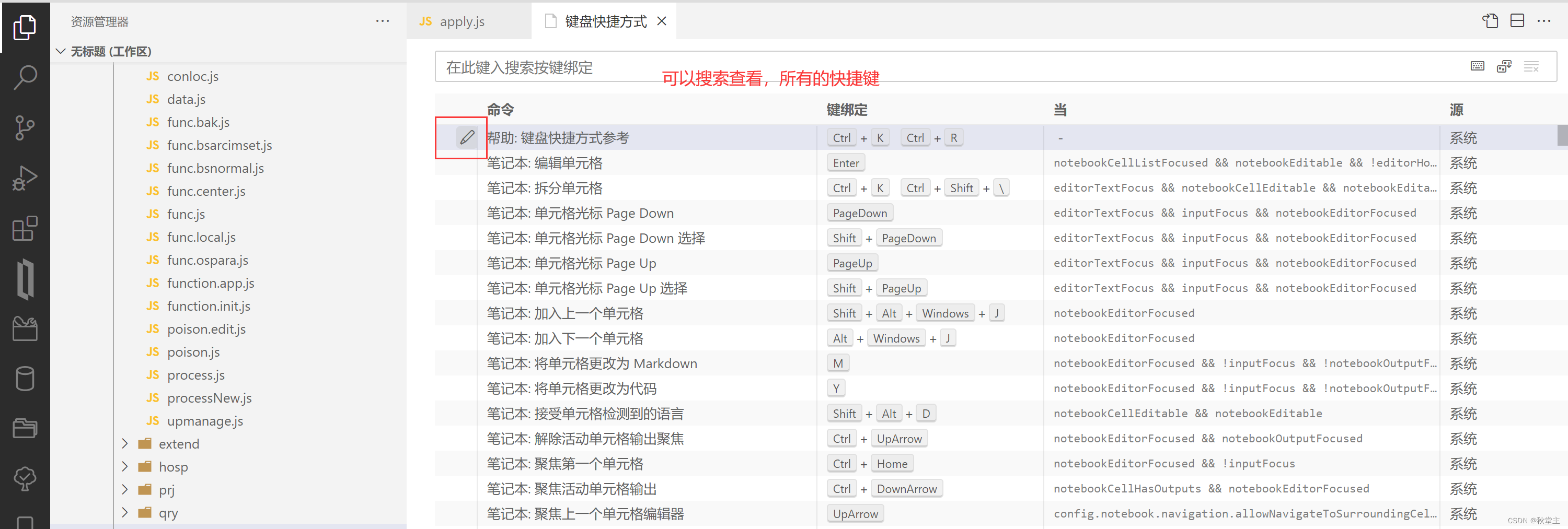
十五、快捷键大全图
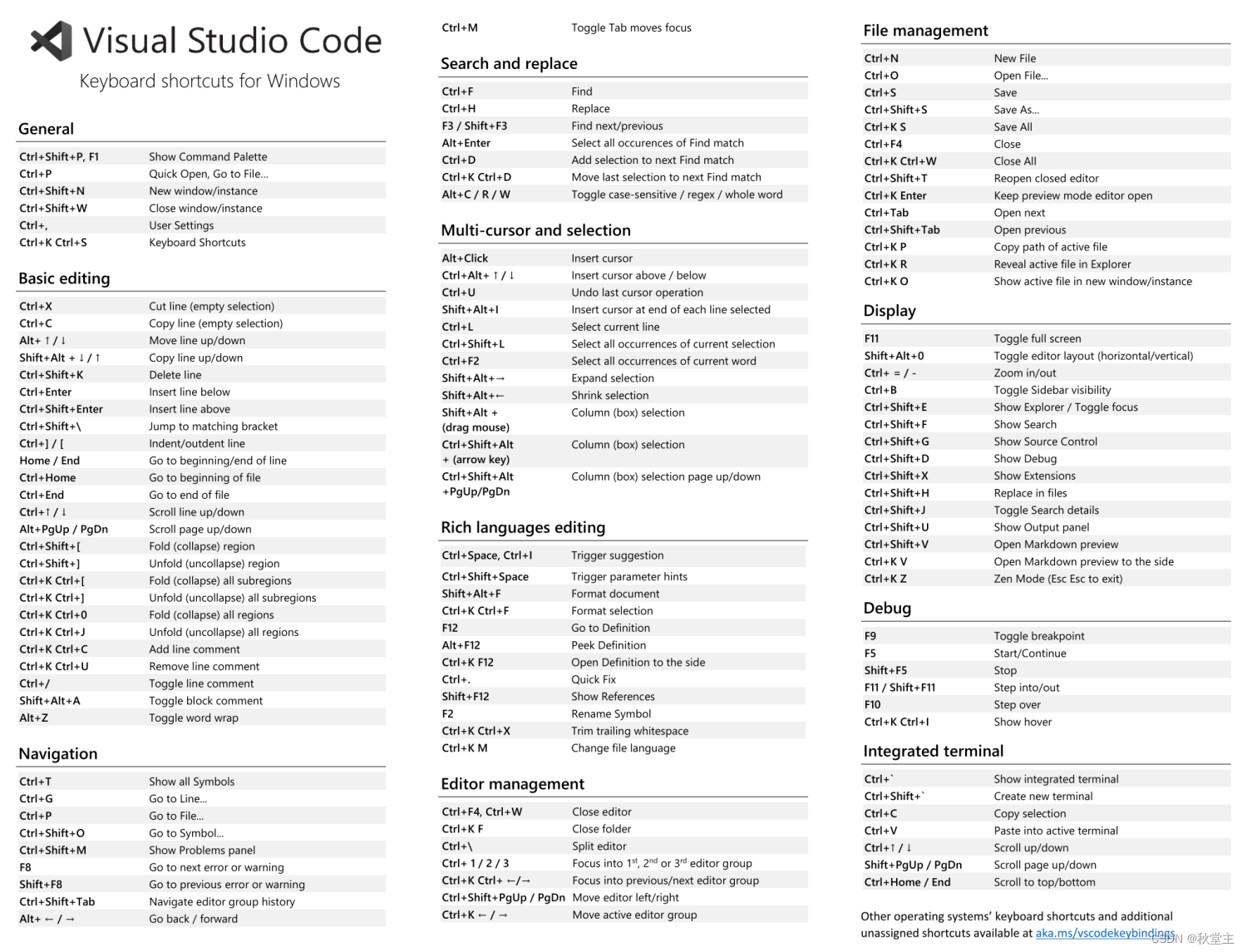






















 2万+
2万+











 被折叠的 条评论
为什么被折叠?
被折叠的 条评论
为什么被折叠?








